Preslednica je vsestransko orodje, ki ga lahko uporabljate za različne namene, vključno z nadzorom glasnosti v računalniku. V sistemih Windows 10 in 11 lahko s preslednico privzeto upravljate glasnost. Če želite prilagoditi glasnost, preprosto pritisnite in držite preslednico, medtem ko premikate miško gor ali dol. Dlje ko premaknete miško, bolj se bo spremenila glasnost. Za izklop zvoka lahko uporabite tudi preslednico, tako da jo pritisnete in držite nekaj sekund. Če niste ljubitelj uporabe preslednice za nadzor glasnosti, lahko nastavitev vedno spremenite v sistemu Windows. Če želite to narediti, odprite nadzorno ploščo in pojdite na Strojna oprema in zvok. Nato v razdelku Zvok kliknite Spremeni sistemske zvoke. Pomaknite se navzdol na dno seznama in poiščite vnos za preslednico. Privzeto mora biti nastavljen na Nadzor glasnosti sistema. Če ni, preprosto kliknite spustni meni in izberite možnost. Ko naredite spremembe, kliknite V redu, da jih shranite. Od zdaj naprej bo preslednica delovala tako, kot ste jo konfigurirali. Torej, če ga želite uporabiti za nadzor glasnosti, lahko. Če pa bi ga raje uporabili za kaj drugega, lahko nastavitev spremenite nazaj.
Nekateri uporabniki sistema Windows so naleteli na čudno težavo. Ko pritisnejo preslednico, se spremeni glasnost namesto vnosa presledka. Do te težave lahko pride zaradi poškodovanega gonilnika tipkovnice, sporne aplikacije ali zagonske storitve drugega proizvajalca itd. Ne glede na vzrok težave ta članek navaja nekaj učinkovitih rešitev, ki vam bodo pomagale, če preslednica nadzira glasnost v vašem računalniku z operacijskim sistemom Windows 11/10 .

Obstaja veliko razlogov, zakaj vaša preslednica ne deluje v sistemu Windows 11. Glavni razlog je poškodovan gonilnik tipkovnice. Poleg tega včasih težave povzročajo tudi lepljive in filtrirne tipke. Za rešitev te težave lahko zaženete orodje za odpravljanje težav s tipkovnico. Če težave ne odpravite, preverite fizično tipkovnico.
Preslednica nadzira glasnost v sistemu Windows 11/10
Če preslednica nadzira glasnost v sistemu Windows 11/10 in zmanjša ali poveča glasnost, uporabite spodnje rešitve:
- Onemogoči lepljive tipke
- Namestite najnovejšo posodobitev sistema Windows ali odstranite najnovejšo posodobitev sistema Windows.
- Zaženite zaslonsko tipkovnico
- Ponovno namestite gonilnik tipkovnice
- Ponastavi tipkovnico
- Odpravljanje težav v stanju čistega zagona
- Izvedite obnovitev sistema
- Ujemite svojo tipkovnico
Oglejmo si vse te rešitve podrobno.
1] Onemogoči lepljive tipke
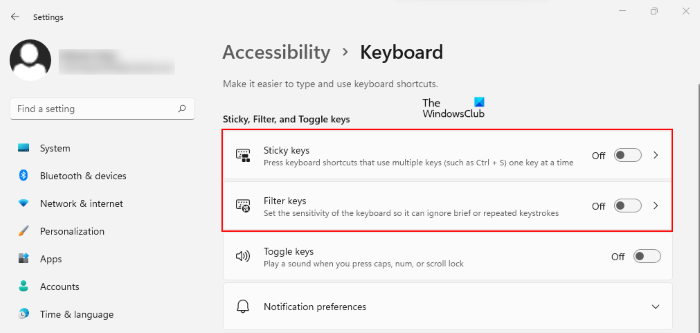
Najprej preverite, ali so omogočene lepljive tipke. Če ugotovite, da so lepljive tipke omogočene, jih izklopite. Če se težava ponovi, poskusite z naslednjim možnim popravkom.
2] Namestite najnovejšo posodobitev sistema Windows ali odstranite najnovejšo posodobitev sistema Windows.
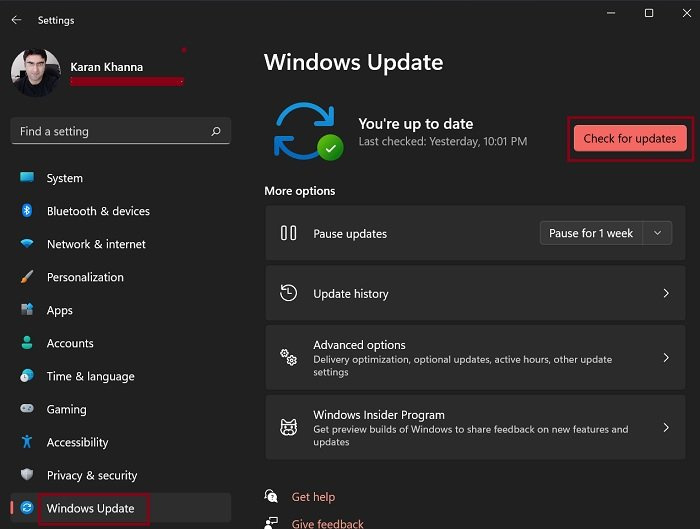
Microsoft priporoča, da sistem Windows 11/10 posodabljate. Posodobitve sistema Windows pomagajo odpraviti tudi manjše napake. Odprite nastavitve sistema Windows 11/10 in ročno preverite, ali so na voljo posodobitve sistema Windows. Če je posodobitev na voljo, jo namestite.
kako odstraniti spremljevalca konzole xbox -
V nekaterih primerih posodobitve sistema Windows povzročajo težave v uporabnikovem sistemu. V tem primeru lahko razveljavite najnovejšo posodobitev sistema Windows. Če se je težava pojavila po namestitvi storitve Windows Update, vam bo pomagala odstranitev.
3] Zaženite zaslonsko tipkovnico.
Tako boste vedeli, ali je težava povezana z vašo tipkovnico ali ne. Zaženite zaslonsko tipkovnico in preverite, ali preslednica poveča ali zmanjša glasnost. To lahko preizkusite tudi tako, da priključite drugo tipkovnico (če je na voljo).
Če je vaša tipkovnica pokvarjena, jo zamenjajte z novo.
4] Znova namestite gonilnik tipkovnice.
Eden od možnih vzrokov za težavo je poškodovan gonilnik tipkovnice. Ena stvar, ki jo lahko storite, je, da odstranite gonilnik tipkovnice in ga znova namestite. Sledite spodaj napisanim korakom:
- Odprite upravitelja naprav.
- Razširi Klaviature vozlišče.
- Z desno miškino tipko kliknite gonilnik tipkovnice in izberite Izbriši napravo .
- Znova zaženite računalnik. Po ponovnem zagonu bo Windows samodejno našel manjkajoče gonilnike in jih namestil.
Namesto tega lahko gonilnik tipkovnice namestite tudi s spletnega mesta proizvajalca.
5] Ponastavite nastavitve tipkovnice
Windows 11/10 ima funkcijo, ki uporabnikom omogoča ponastavitev nastavitev tipkovnice na privzete. Ta funkcija je uporabna, ko tipkovnica ne deluje pravilno. Ponastavite tipkovnico in preverite, ali to prinaša kakšne spremembe.
6] Odpravljanje težav v stanju čistega zagona
Ko zaženete sistem po onemogočanju vseh storitev tretjih oseb in zagonskih aplikacij, je to stanje znano kot stanje čistega zagona. V stanju čistega zagona lahko preverite, ali je težavo povzročila storitev ali aplikacija tretje osebe v sporu, ki se izvaja.
Izvedite čisti zagon in preverite, ali preslednica nadzoruje glasnost v stanju čistega zagona ali ne. Če se težava ne pojavi v stanju čistega zagona, je vaš naslednji korak iskanje vzroka težave. Če želite to narediti, omogočite vse zagonske aplikacije in znova zaženite sistem. Zdaj preverite, ali je težava še vedno prisotna. Če da, onemogočite zagonske aplikacije eno za drugo in preverite, ali se težava ponavlja po onemogočanju vsake zagonske aplikacije. Tako boste vedeli, katera aplikacija zaganjalnika je v sporu z vašo tipkovnico.
Ponovite isti postopek, da prepoznate problematično storitev tretje osebe. Ta postopek bo trajal nekaj časa, vendar bi morali biti sposobni najti krivca.
7] Izvedite obnovitev sistema
Obnovitev sistema je orodje, ki uporabnikom pomaga zaščititi njihovo računalniško programsko opremo. Priporočljivo je, da to orodje pustite omogočeno. Ko je omogočeno, Windows samodejno ustvari obnovitvene točke sistema na različne datume, ki jih je mogoče uporabiti za vrnitev vašega sistema v prejšnje delovno stanje, če pride do kakršne koli težave.
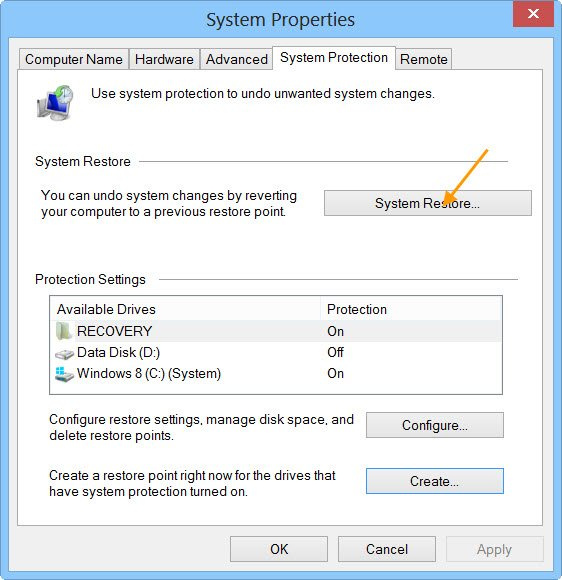
Če vaša tipkovnica deluje dobro in se težava nadaljuje tudi po izvedbi zgornjih popravkov, potem je vzrok težave drugje. Obnovite sistem v prejšnje stanje. Pri izvajanju tega dejanja izberite datum, pred katerim težava ni obstajala.
prišlo je do težave pri popravilu tega pogona
8] Preslikajte svojo tipkovnico
Preslikava tipkovnice je postopek dodeljevanja druge funkcije določeni tipki. Če ni težav s strojno opremo, lahko preslednico preslikate z brezplačno programsko opremo za preslikavo tipkovnice. Programska oprema za preslikavo tipkovnice spremeni sistemski register. Zato priporočamo, da pred nadaljevanjem ustvarite obnovitveno točko sistema in varnostno kopirate svoj register.
Kako popraviti gumbe za glasnost v sistemu Windows 11?
Če tipke za glasnost ali gumbi ne delujejo v sistemu Windows 11, priporočamo, da posodobite ali znova namestite gonilnik tipkovnice in zaženete orodje za odpravljanje težav s tipkovnico. Na nekaterih prenosnikih tipke za glasnost delujejo skupaj s tipko Fn. Preverite, ali to velja za vas.
To bi moralo pomagati.















